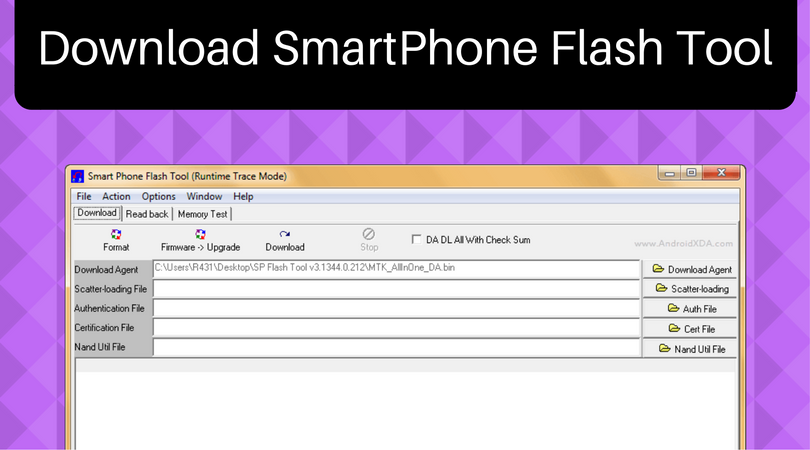Различити начини поправљања не могу комуницирати помоћу ССЛ грешке

Да ли желите да поправите ПС4 Цаннот Цоммуницате користећи ССЛ грешку? ПС4 упознаје своје кориснике са широким спектром игара и пружа корисно играчко искуство. Али недавно, ПС4 корисници су се суочили са грешком. Међутим, грешка долази са текстуалном поруком у којој се каже Не може се комуницирати помоћу ССЛ-а
Разни узроци могу довести до ове грешке. Дакле, ако сте ви тај који се бави истим проблемом, онда сте дошли на право место. У овом водичу ћемо говорити о разним ефикасним методама које ће вам помоћи да поправите ПС4 Цаннот Цоммуницате користећи ССЛ грешку.
Различити начини исправљања ПС4 грешке „Не могу да комуницирам помоћу ССЛ грешке“:
Кад год се појави, овај проблем може бити узрокован грешком локалне мреже која штити вашу конзолу од повезивања са ПСН-ом. Дакле, у овој ситуацији то можете решити ресетовањем конзоле.
У случају да, ако користите Сониц Фиревалл уређај, проблем се може решити само ако укључите Цонсистент НАТ у поставкама СоницВалл-а. Ако желите да искључите ССЛ контролу или поставите повезано кршење смерница да једноставно евидентира догађај, уместо да блокира везу.
Ако нема наменског заштитног зида, укључен је. Затим треба да истражите да ли је УПнП (Универсал Плуг анд Плаи) укључен. Ако није, желите да је укључите у подешавањима рутера како бисте били сигурни да се прослеђује сваки релевантан порт који користи ваша играћа конзола.
Али ако овај проблем гледате само док покушавате да користите интегрисани веб прегледач док сте повезани на јавни ВиФи. Затим пређите са ХТТПС на ХТТП учитавање страница.
Међутим, у неким ситуацијама проблем настаје због оштећеног фирмвера. У овој ситуацији, требало би да покушате да инсталирате нови фирмвер у безбедном режиму и извршите метод циклуса напајања.

Поправка 1: Ресетовање и поновно покретање рутера
Најчешћи проблем који ће покренути ову недоследност је мрежни квар који штити вашу конзолу од повезивања са ПС мрежом. Неки корисници поправљају „ Не могу да комуницирам помоћу ССЛ-а ‘Проблем присиљавањем њихове матичне мреже на ресетовање или поновно покретање.
Ако је овај случај применљив, можете започети са једноставним освежавањем мреже јер је то мање наметљива техника. Такође, не може да врши промене у мрежним подешавањима и мрежним акредитивима.
Ако желите да извршите једноставно поновно покретање мреже. Затим притисните дугме за напајање на рутеру да бисте га онемогућили. Затим сачекајте неко време пре него што омогућите мрежни уређај. Такође се можете уверити да је поступак успешно завршен брисањем кабла за напајање из електричне утичнице. Затим сачекајте неколико секунди само да испразните кондензаторе снаге.
Ако то не успе, наставите даље ресетовањем мреже. Али имајте на уму да ће ова операција можда такође ресетовати прилагођена мрежна подешавања и прилагођене акредитиве за пријављивање.
Ако желите да извршите ову операцију, желите оштар предмет јер су тастери за ресетовање обично уграђени унутра. Само притисните тастере неколико секунди док не приметите да све ЛЕД диоде почињу да трепере одједном.
Ако сте и даље суочени са „ Не могу да комуницирам помоћу ССЛ-а ‘Грешка, а затим зароните на друго решење!
Поправак 2: Укључите доследни НАТ
Кад год се догоди један од најважнијих захтева који покреће „ Не могу да комуницирам помоћу ССЛ-а ‘Грешка ако није укључена је доследна НАТ. Ова функција омогућава стандардним НАТ смерницама да пруже најбољу компатибилност када су у питању П2П апликације које раде са доследним ИП адресама са којима желе да се повежу.
То је случај са ВоИП интеграцијом и Плаистатион Нетворк-ом. Након укључивања доследног НАТ-а, СоницФиревалл (или сличан уређај) биће приморан да додељује исту мапирану јавну ИП адресу и УДП порт доследно свакој интерној приватној ИП адреси.
Белешка: Плаистатион Нетворк је изграђен на старијим безбедносним принципима и због тога зависи од ВОИП-а за комуникацију.
Многи погођени корисници суочавају се са „ Не могу да комуницирам помоћу ССЛ-а „Грешка може решити проблем након што су приступили свом менију подешавања СоницФиревалл, укључили доследни НАТ и поново покренули мрежни сигурносни уређај.
Хајде да проверимо како да омогућимо доследни НАТ на СоницВалл-у:
Кораци:
Белешка: У случају да имате проблем са другим заштитним зидом, потражите на мрежи конкретне кораке за решавање проблема.
- У почетку приступите подешавањима СоницФиревалл-а једноставним отварањем подразумеваног прегледача и лепљењем следеће ИП адресе у траку за навигацију:
https://192.168.168.168
Белешка: Имајте на уму да се уређај на којем приступате адреси рутера може повезати путем СоницВалл уређаја.
- У другом кораку појављује се упит за унос ваших корисничких података. Ако нисте променили пријаву на прилагођене вредности, можете потражити подразумевану лозинку и корисничко име у корисничком приручнику за СоницВалл.
- Када се налазите у менију подешавања СоницВалл-а. Једноставно одаберите Манаге који се налази на врху са листе доступних главних менија.
- Када сте у Манагед мени. Једноставно користите ново појављени мени на левој страни да бисте изабрали ВОИП одоздо Подешавање система. Затим пређите на десни одељак, а затим означите поље повезано са Омогући доследни НАТ.
- Када се ова измена проведе, поново покрените рачунар помоћу мрежног уређаја и проверите да ли је проблем сада решен.
- Кад год се ПС4 поново покрене, покушајте поново да га повежете и проверите да ли је проблем сада решен.
У случају да вам ово решење није омогућило да решите проблем или кораци нису применљиви на вашу тренутну ситуацију. Затим зароните до доњег решења.
онемогућите нови изглед ИоуТубе-а
Поправка 3: Искључите ССЛ контролу
Кад год се догоди, ако се са овим проблемом суочите са ПС3 или старијом верзијом СоницВалл-а, желите да искључите ССЛ контролу у поставкама СоницВалл-а (у оквиру Поставке заштитног зида> ССЛ контрола) - или једноставно подесите опцију на Пријава а не од Блокирати.
На ПС4 бисте могли да се снађете када је ова опција укључена када су у питању неки портови за игре. Али ПС3 може да одбије повезивање са ПСН-ом.
Многи корисници су тврдили да је ова операција била једина ствар која им је омогућила да се повежу на ПлаиСтатион Нетворк користећи своју играћу конзолу.
Хајде да проверимо како да искључимо ССЛ контролу на Сониц Фиревалл-у:
Кораци:
- Имајте на уму да је уређај са којег покушавате да приступите поставкама заштитног зида Сониц-а повезан на исту мрежу.
- Затим наставите даље приступањем поставкама вашег Сониц Фиревалл уређаја. То такође можете учинити тако што ћете отворити задати прегледач, а затим налепити дату ИП адресу у траку за навигацију:
https://192.168.168.168
- У другом кораку појављује се упит за унос ваших корисничких података. Уколико нисте пријавили прилагођене вредности. Такође, подразумевано корисничко име и лозинку можете пронаћи у корисничком приручнику СоницВалл.
- Када се налазите у менију подешавања СоницВалл-а, одаберите Манаге који се налази на врху са листе доступних главних менија.
- Са Управљати изабрани мени, једноставно додирните леви мени Поставке заштитног зида (под Конфигурација безбедности ). Затим, додирните ССЛ Цонтрол са листе подтачака које припадају Поставке заштитног зида .
- Када се налазите на екрану ССЛ контроле, искључите га ССЛ контрола (под Генерал Сеттингс ) или измените подразумевану поступак за кршење смерница из Блокирајте везу и забележите догађај до Забележите догађај .
- Када се измена проведе, поново покрените свој мобилни телефон и проверите да ли је проблем решен при покретању другог рачунара.
У случају да се и даље суочавате са истим Не могу да комуницирам помоћу ССЛ-а ‘Грешка. Затим зароните до другог решења испод.
Поправка 4: Окретање УПнП
До проблема може доћи и зато што се Превођење мрежних адреса (НАТ) заправо не отвара на мрежи на коју је повезана ваша ПлаиСтатион конзола. Ако је овај случај применљив, можете решити „ Не могу да комуницирам помоћу ССЛ-а ‘Грешка једноставно отварањем статуса вашег НАТ-а.
Овај метод ће на крају осигурати да се не могу појавити било какви проблеми са повезивањем узроковани неусклађеношћу НАТ-а, што би на крају могло да реши проблем.
Иако се упутства за то прилично разликују у зависности од верзије вашег рутера / модема. Дакле, основни кораци дати у наставку су исти, осим платформе.
Ево кратког чланка по кораку о укључивању УПнП (универзални плуг анд плаи) на рутеру на који сте повезани како бисте мрежном уређају омогућили да аутоматски проследи сваки потребан порт како би се избегли проблеми попут „ Не могу да комуницирам помоћу ССЛ-а 'грешка:
Кораци:
- У почетку проверите да ли је ваша ПС4 конзола повезана са истим рутером који посредује Ви-Фи везу. Када се уверите у ово, унесите 192.168.0.1 или 192.168.1.1 и ударио Ентер да се отвори Подешавања страницу вашег рутера.
Белешка: Када би ове две подразумеване адресе требале да функционишу, али не проналазе на мрежи одређене кораке док приступају поставкама вашег рутера.
- Када сте на почетној страници за пријављивање, додајте акредитиве за поставке рутера (они се прилично разликују од мрежних акредитива). Ако нисте изменили подразумеване лозинке и корисничко име, подразумеване вредности би требало да буду „ админ ‘Или‘ 1234 ‘.
Белешка: Али ако ти акредитиви не функционишу, потражите на мрежи одређене кораке за враћање верзије рутера на подразумеване вредности.
- Када се коначно померите унутар подешавања рутера, потражите Напредно мени подешавања. Након што то одредите, идите на картицу за прослеђивање НАТ-а и погледајте подмени УПнП.
Белешка: Па, у зависности од произвођача, мени изгледа сасвим другачије и поставке УПнП-а могу се налазити негде другде. Ако их не можете пронаћи, потражите на мрежи одређене кораке за укључивање УПнП-а у складу са верзијом мрежног уређаја.
- Кад год укључите УПнП, поново покрените модем или рутер и играћу конзолу тако да се отвори сваки порт.
- Када се заврши следеће покретање конзоле. Само покушајте да повежете свој ПС4 са истом мрежом и проверите да ли је „ Не могу да комуницирам помоћу ССЛ-а ‘Грешка је исправљена.
Ако сте и даље суочени са „ Не могу да комуницирам помоћу ССЛ-а ‘Грешка, а затим зароните на друго решење!
Поправка 5: Користите ХТТП уместо ХТТПС
Ако сте суочени са „ Не могу да комуницирам помоћу ССЛ-а ‘Грешка при покушају коришћења уграђеног веб прегледача ПС4 за посету веб страници када је повезана са јавном мрежом (Хотел ВИФИ, Сцхол Нетворк, итд.). Затим постоји једно брзо решење које су многи корисници успешно искористили да реше проблем.
Кад год се догоди, можете ручно да прилагодите веб адресу тако да једноставно користи незаштићену варијанту те странице.
Неки корисници који се суочавају са истим проблемом открили су да „ Не могу да комуницирам помоћу ССЛ-а „Грешка се може избећи након што притиснете Дпад и само избришете с из„ хттп (с) “.
Кад год сте избрисали С са ХТТПС-а. Затим можете поново учитати страницу и проверити да ли је проблем сада решен.
Ако сте и даље суочени са „ Не могу да комуницирам помоћу ССЛ-а ‘Грешка, а затим зароните на друго решење!
пара неће инсталирати длц
Поправак 6: Ажурирање модела фирмвера у сигурном режиму
Ако ниједно решење не реши проблем. Затим можете покушати да узмете у обзир чињеницу да имате посла са неком врстом проблема са фирмвером. Ово може бити још један разлог за грешку „ Не могу да комуницирам помоћу ССЛ-а ‘Док покушавате да се повежете на мрежу.
Ако је случај применљив, а имате на чекању нека ажурирања системског софтвера која се не инсталирају уобичајено. Па, ево неколико упутстава која вам могу помоћи да решите проблем:
Кораци:
- У почетку покрените ПС4, а затим приступите табли са обавештењима са главне контролне табле. Након што то учините, одаберите обавештење о ажурирању. Затим притисните Опције дугме за уклањање сваког ажурирања на чекању са Обавештење панел.
- Када успете да уклоните обавештење. Једноставно можете потпуно онемогућити ПС4 и сачекати док се потпуно онемогући.
Белешка: Уверите се да ће стављање вашег ПС4 у режим хибернације прекршити овај метод.
- Кад год је ваш рачунар потпуно онемогућен, притисните и држите дугме за напајање док не чујете 2 звучна сигнала. Прво би требало да чујете одмах након што почнете да држите дугме, а друго неколико секунди.
- Кад зачујете други звучни сигнал. Ваш рачунар ће аутоматски ући у безбедни режим. Кад год погледате следећи екран, једноставно повежите свој ДуалСхоцк4 контролер са конзолом путем УСБ кабла. Затим можете притиснути дугме ПС на контролеру.
- Па, ако је ваш контролер повезан на интерфејс Сафе Моде. Затим једноставно помоћу ње одаберите опцију 3: Ажурирајте системски софтвер.
- Сачекајте неко време док се нови софтвер не инсталира и преузме. Затим можете следити кораке на екрану да бисте инсталирали најновију верзију на своју конзолу.
- Када се процес заврши. Ваш ПС4 ће се поново покренути и нова верзија фирмвера ће бити примењена.
У случају да се и даље суочавате са истим проблемом, зароните до другог решења у наставку.
Поправка 7: Измена подразумеваног ДНС-а
Разни корисници поправљају „ Не могу да комуницирам помоћу СС-а Л ‘Грешка мењањем подразумеваних ДНС адреса на Гоогле-ове еквиваленте или подразумеване вредности за ИПВ6.
Разни корисници су потврдили да је проблем решен након што су то урадили и поново покренули свој рачунар.
Ево следећих корака за промену подразумеваних ДНС адреса на ПС4 конзоли:
- Пређите на своју ПС4 конзолу и пређите на главни мени контролне табле. Кад стигнете тамо, пређите на Подешавања> Мрежа> Подеси Интернет везу .
- Када то урадите, одаберите Ви-Фи или ЛАН, у зависности од типа мреже коју користите.
- Затим одаберите Обичај када то затражи други мени, а затим подесите ИП адресу на Аутоматски.
- Када се од вас затражи да наведете знак ДХЦП име хоста. Затим изаберите Не прецизирајте .
- Затим наведите ДНС подешавања до Приручник. Такође можете одредити Примарни ДНС до 8.8.8.8 и Секундарни ДНС до 8.8.4.4 . Ово је подразумевано ДНС адреса за Гоогле.
Белешка: Ако желите, можете размотрити употребу задатих вредности за ИПВ6:
Примарни ДНС - 208.67.222.222
Секундарни ДНС - 208.67.220.220 - Када је промењен подразумевани ДНС. Затим поновите радњу која је раније покренула проблем и тада сте спремни.
Ако сте и даље суочени са „ Не могу да комуницирам помоћу ССЛ-а ‘Грешка, а затим зароните на друго решење!
Поправка 8: Тешко ресетовање ПС4
Ако се и даље суочавате са истим „ Не могу да комуницирам помоћу СС-а Л ‘Грешка. Тада постоји могућност да имате посла са неком врстом оштећених података који се привремено чувају.
Закључак:
Дакле, овде је све о „Поправи не може да комуницира помоћу ССЛ грешке“. Покушајте са овим решењима за решавање проблема, а затим нас обавестите у коментарима који је метод решио проблем пријављивања.
Такође прочитајте: